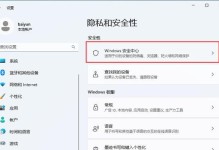随着科技的发展,我们对于计算机存储空间的需求越来越大。而合理地分区硬盘可以更好地利用存储空间,提高计算机的运行效率。本教程将详细介绍如何利用Win10系统下的PE环境,轻松分区硬盘,帮助你更好地管理存储空间。

1.准备工作:获取PE环境镜像文件
在分区硬盘之前,我们首先需要准备一个PE环境的镜像文件,可以通过搜索引擎下载,并使用U盘或光盘制作成启动盘。
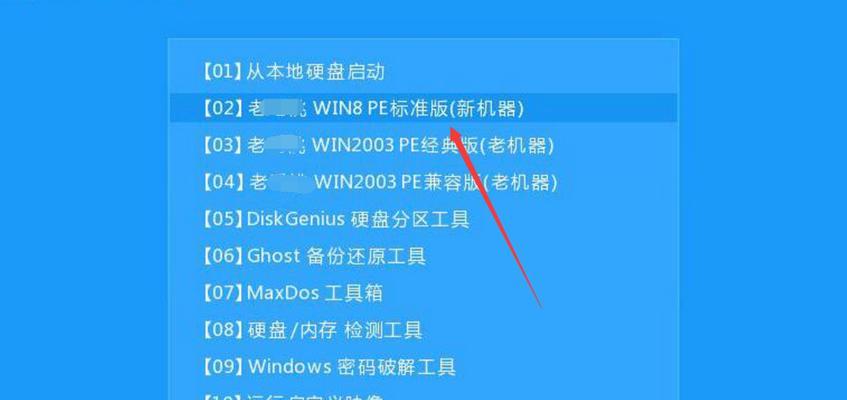
2.启动计算机进入PE环境
将制作好的PE启动盘插入计算机,重启电脑并按下相应的快捷键进入BIOS设置界面,将启动顺序设置为从U盘或光盘启动。
3.进入PE系统桌面
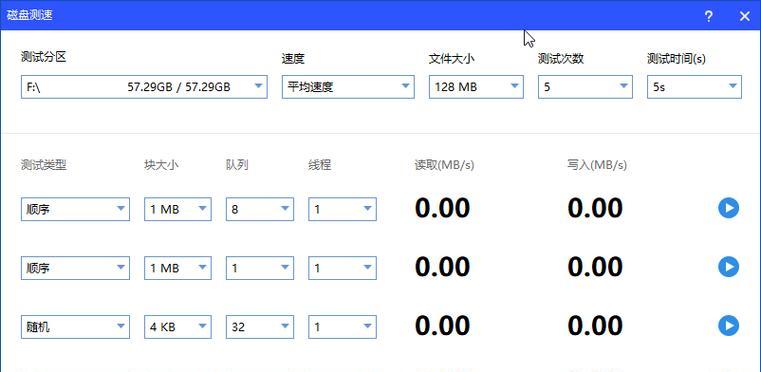
成功进入PE系统后,我们会看到一个类似于Windows桌面的界面,这个就是PE系统的桌面。
4.打开磁盘管理工具
在PE系统桌面中,找到并打开磁盘管理工具,这个工具类似于Win10系统下的磁盘管理,但功能更加强大。
5.查看当前硬盘分区情况
在磁盘管理工具中,我们可以查看当前硬盘的分区情况,包括已有的分区和未分配的空间。
6.创建新的分区
如果你希望在硬盘上创建新的分区,可以选择未分配的空间,并右键点击选择“新建简单卷”选项,按照向导操作完成新分区的创建。
7.调整分区大小
如果你希望调整已有分区的大小,可以右键点击已有分区,并选择“收缩卷”或“扩展卷”选项,按照向导操作完成分区大小的调整。
8.格式化新分区
在完成新分区的创建或调整分区大小后,我们需要对新分区进行格式化,使其可以被系统识别和使用。
9.设置分区标签
除了格式化新分区外,我们还可以为每个分区设置一个易于识别的标签,以便更好地管理和区分不同的分区。
10.分区扩展工具
除了上述基本操作外,PE环境还提供了一些高级的分区扩展工具,可以帮助我们更灵活地进行分区管理,如合并分区、转换分区类型等。
11.注意事项:备份重要数据
在进行硬盘分区操作之前,一定要记得备份重要的数据,以免因操作失误导致数据丢失。
12.注意事项:谨慎操作
分区硬盘是一项较为复杂的操作,要谨慎对待。在进行任何分区操作之前,建议先了解相关知识和操作步骤,并根据自身需求制定合理的分区方案。
13.注意事项:充分利用空间
在分区时,我们应该合理规划和利用硬盘空间,避免出现大量碎片化空间或过多的未分配空间。
14.注意事项:注意分区顺序
硬盘的分区顺序也是需要注意的,不同的分区顺序可能会影响到操作系统和文件的读取速度。
15.
通过使用Win10系统下的PE环境,我们可以轻松地进行硬盘分区操作,有效地利用存储空间。但在操作前,请确保备份重要数据,并谨慎选择分区方案。同时,合理利用空间和注意分区顺序也是保证计算机性能和数据安全的重要因素。